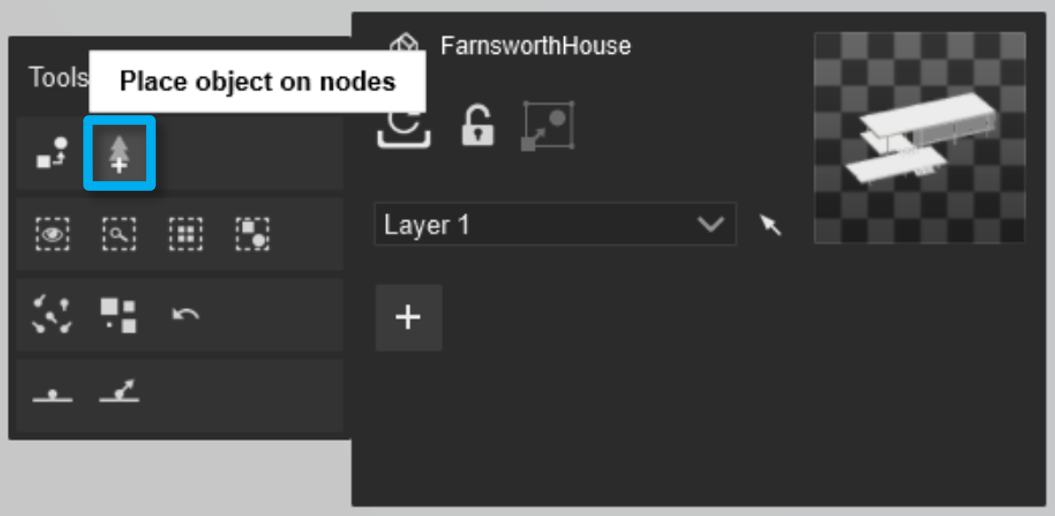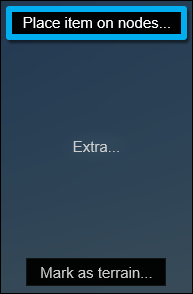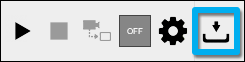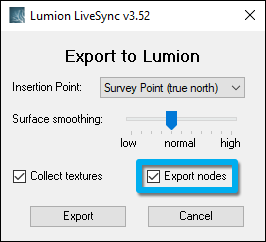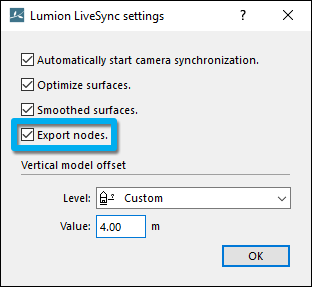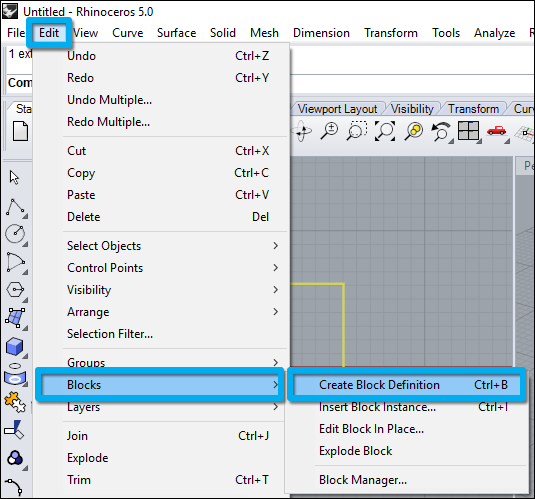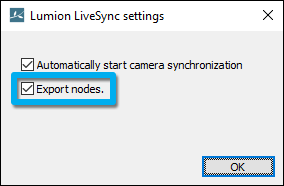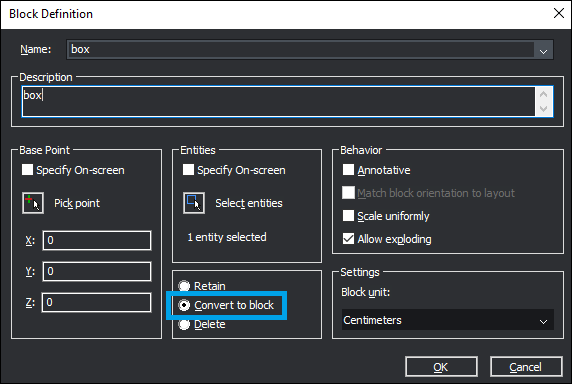如何用 Lumion 模型庫物件替換導入的「代理」物件?
1. 方法如下
將物件放置在節點上的功能允許您將選擇的物件放置在與從 3D/CAD 軟體導入的代理物件相同的位置。
每個代理物件 應該是一個單獨的對象,例如:簡單的複製框。
確保將單一材質分配給代理物件的所有面
此功能適用於 Revit、SketchUp、ArchiCAD、AutoCAD、AllPlan、3ds Max 和Rhino。
在 Lumion 中,聚光燈和區域燈光預設旋轉 90 度。如果需要替換燈光,您需要在導出代理物件之前,通過在 3D/CAD 軟件中將代理物件 向相反方向旋轉 90 度。
請參閱下面第 2-8 節中每個應用程式的步驟和導出需求。
1.1:Lumion 9.0 及更新版本
- 該功能在導入模型的物件選項面板中。
- 如果點擊「將物件放置在節點上」時彈出 Windows 開啟文件視窗,請選擇包含代理物件的導入模型 文件,然後單擊開啟。
- 請注意,導入模型文件後,使用 Lumion 的「將物件放置在節點上」功能時,它將在模型的物件圖標處放置其他物件。不過,你只需刪除這些物件。
1.2:Lumion 8.5 及以上版本
- 將物件放置在節點上 功能在導入模型 → 環境菜單 → Extra 中
- 如果點擊 將物件放置在節點上 時彈出 Windows 開啟文件視窗,請選擇包含代理物件的導入模型 文件,然後單擊開啟
- 請注意,導入模型文件後,使用 Lumion 的 將物件放置在節點上 功能時,它將在模型的物件圖標處放置其他物件。不過,你只需刪除這些物件。
2. Revit 指南
2.1:如果您使用的是Revit 2015 或更高版本,請安裝 Lumion LiveSync for Revit 插件:
2.2:在要替換物件的地方放置一個簡單的物件。確保將單一材質分配給物件。
2.3: 在將 .DAE 文件導出到 Lumion 之前,勾選 Export as Collada 文件設置中的 Export nodes 按鈕:
2.4:執行上面的步驟 1.1 或 1.2。
3. SketchUp 指南
3.1:創建一個盒子作為代理物件並確保將單一材質分配給物件。
3.2:右鍵點擊並選擇 Make component。
3.3:根據需球多次復製,不要對重複項目進行分組。
3.4:Lumion 9.0 及更新版本:將組件保存到單獨的 .SKP 文件中。
3.5:Lumion 8.5 及更早版本:
選擇 File → Export → 3D Model,選擇 Collada file (*.DAE),確保在導出 .DAE 文件之前勾選 Preserve Component Hierarchies 。
3.6:執行上面的步驟 1.1 或 1.2。
4. ArchiCAD 指南
4.1:安裝 ArchiCAD 21 或更高版本的 ArchiCAD Lumion 插件
- 下載適用於 ArchiCAD 的 Lumion LiveSync
4.2:將代理物件導出為 .DAE 格式,並勾選導出節點選項:
4.3:ArchiCAD 20 及更早版本:使用預設導出設置將代理物件導出為 .3DS 格式:
File → 另存為... → .3DS 格式
4.4:執行上面的步驟 1.1 或 1.2。
5. Autodesk AutoCAD 指南
5.1:Lumion 8.5 和更新版本:
導出代理物件最可靠的方法是在應該導出節點的地方有 圖塊引用。為此,請創建一個(代理)框並透過鍵入命令 Block 將其轉換為圖塊引用。完成後,您可以根據需要多次複製和貼上該框。然後安裝 Lumion LiveSync for Autodesk AutoCAD 並通過 Collada .DAE 導出方法導出代理物件,並在插件的導出設置中打開「導出節點」:下載適用於 Autodesk AutoCAD的 Lumion LiveSync
5.2:Lumion 8.3 及更早版本:
確保您的代理物件是 Mass Elements,而不是 3D Solids,然後將代理物件保存為 .DWG 格式並退出 Lumion 並安裝 Lumion 的 DWG 插件:下載 Lumion DWG 插件
5.3:執行上面的步驟 1.1 或 1.2。
6. Rhino 指南
6.1:將圖塊定義分配給立方體:編輯 → 圖塊 → 創造圖塊定義
根據您的需要在 Rhino 模型中複製圖塊定義物件。
6.2:Rhino 6.10 及更新版本:為 Rhino 安裝 Lumion 插件:
選擇導出節點複選框,將代理物件導出為 .DAE 格式:
6.3:執行上面的步驟 1.1 或 1.2。
7. Vectorworks 指南
7.1:Vectorworks 2019 SP3 或更新版本:
為 Vectorworks 安裝 Lumion 插件:下載適用於 Vectorworks 的 Lumion LiveSync
7.2:使用插件將代理物件導出為 .DAE 格式。
7.3:執行上面的步驟 1.1 或 1.2。
8. 3ds Max 指南
8.1:使用預設導出設置將代理物件導出為 .3DS 格式。
8.2:執行上面的步驟 1.1 或 1.2。
9. BricsCAD 指南
9.1:Lumion 8.5 和更新版本:
導出代理物件最可靠的方法是在應該導出節點的地方有圖塊引用,而不是原始幾何體。請創建一個(代理)框並通過鍵入命令 Block 將其轉換為塊引用。在彈出視窗中,選擇「Convert to Block」。
完成後,您可以根據需要多次複製和貼上該框。然後安裝用於 BricsCAD 的 Lumion LiveSync 並通過 Collada .DAE 導出方法導出代理物件,並在插件的導出設置中打開「導出節點」。
下載適用於 BricsCAD 的 Lumion LiveSync
9.2:執行上面的步驟 1.1 或 1.2。
When you subscribe to the blog, we will send you an e-mail when there are new updates on the site so you wouldn't miss them.